Проверете температурата на компютъра на Windows с Android телефон
разни / / August 05, 2021
В това ръководство изложих лесен начин да проверите вашия Температура на компютъра под Windows с помощта на вашия Android смартфон. Използваме нашия компютър за много работа. Обикновено процесорът се загрява, докато изпълнява всички задачи. Съвременните компютри и лаптопи се предлагат с ефективни охлаждащи механизми. И все пак е важно да следите колко топлина излъчва вашият компютър. Може да не знаете и компютърът ви да се прегрява. Това може да се окаже фатално за другия хардуер в дънната платка.
За да проверим температурата на компютъра с Windows, трябва да използваме смартфона като монитор. Ще използваме две различни приложения от един и същ издател. Един, който ще инсталираме на нашия смартфон. Вторият ще бъде настроен на компютър с Windows. Цялата инсталационна част е съвсем проста. Нека да го проверим.

Свързани | Как да коригирам, когато архивирането на контакти не работи на нито едно устройство с Android
Инсталирайте Remote System Monitor на устройство с Android
Ще започнем със смартфона. Инсталирайте приложението System Monitor, което ще осъществява отдалечен достъп до статистиката на хардуера на вашия компютър.
Изтеглете приложението
Уверете се, че инсталирате APK от Play Store, тъй като той ще бъде в безопасност.
Проверете температурата на компютъра на Windows с Android телефон
Сега е време да настроите приложение на компютър с Windows. Това приложение ще заснеме информацията на вашия компютър и ще я изпрати на устройството с Android. По този начин можете да осъществите достъп до смартфона и да получите информация за температурата на вашия компютър / лаптоп.
Приложение за компютър с Windows

След инсталирането и стартирането трябва да създадете защита с парола за вашия компютър. Това ще гарантира, че никой друг няма да проникне във вашата мрежа. Това е важно, тъй като ще влезете в сървърното приложение на вашия компютър, използвайки паролата. Пазете го така, че да не попадне в ръка на никой друг.
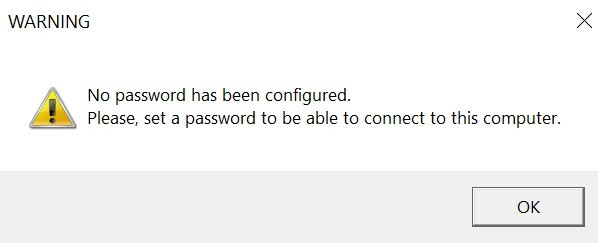
Сега, ако вашият компютър и устройство с Android споделят една и съща мрежа, приложението за отдалечен сървър за компютър ще се стартира самостоятелно. В противен случай щракнете върху Стартирайте сървъра.
Моите компютри и телефони с Android споделят една и съща мрежа, поради което приложението вече работи. И така, получавам това Опция за спиране на сървъра. Ако виждате тази опция, няма нужда да я спирате, ако искате да получите информация за температурата на вашия компютър.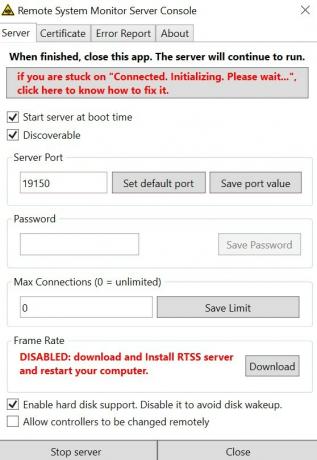
Сега отворете приложението за смартфон, което сте инсталирали по-рано. Ако вашият Android смартфон и компютър с Windows споделят една и съща мрежа, тогава в раздела Сървъри трябва да видите сървъра.
В противен случай натиснете + и подробности за вашата компютърна мрежа. След това вашият компютър ще се покаже в списъка със сървъри. Кликнете върху Графики за да видите спецификациите на вашия компютър. За да получите подробна информация за всяка спецификация, щракнете върху конкретна подробност. Ще бъдете пренасочени към Подробности раздел. Там можете да проверите температурата на компютъра на Windows.
Така че, изпробвайте тази техника и поддържайте раздела за температурата на вашия компютър / лаптоп с Windows. Надявам се, че това ръководство Ви е било информативно.
Също може да харесате,
- Как да стартирам Windows 10 на macOS
- Как да отворите файла с числа в Windows OS с помощта на iCloud
Swayam е професионален технически блогър с магистърска степен по компютърни приложения и също има опит с разработването на Android. Той е убеден почитател на Android Android OS, Освен технологичните блогове, той обича да играе, да пътува и да свири / преподава китара.



